Comment faire en sorte que Skype ne s'ouvre pas au démarrage?
Si vous utilisez Skype pour votre entreprise ou vos appels personnels, vous pouvez constater qu'il s'ouvre toujours sur le démarrage, même lorsque vous ne le souhaitez pas. Cela peut être une gêne si vous n'utilisez Skype que de temps en temps et que vous ne voulez pas qu'il prenne la mémoire et les ressources de processeur. Heureusement, vous pouvez prendre des mesures pour que Skype ne soit pas ouvert au démarrage. Dans cet article, nous vous guiderons tout au long du processus de désactivation de Skype à partir de l'ouverture automatiquement au démarrage.
Comment faire en sorte que Skype ne s'ouvre pas au démarrage?
1. Ouvrez Skype sur votre ordinateur.
2. Cliquez sur «Outils» dans la barre de menu et sélectionnez «Options».
3. Décochez la boîte à côté de «Démarrer Skype lorsque je démarre Windows».
4. Cliquez sur «Enregistrer» pour enregistrer vos paramètres.
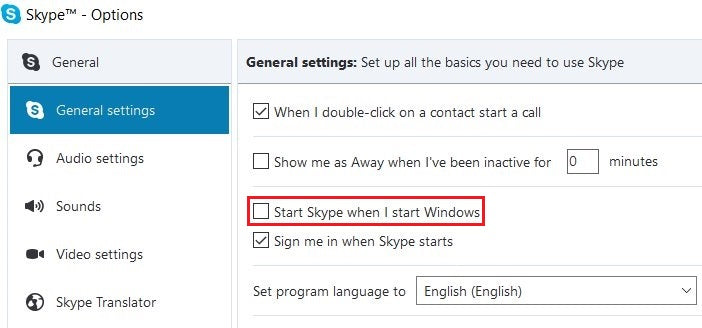
langue.
Comment faire en sorte que Skype ne s'ouvre pas au démarrage?
Skype est l'une des applications de messagerie et d'appel vidéo les plus populaires au monde. Mais l'application a tendance à démarrer automatiquement lorsque vous allumez votre ordinateur, et cela peut être ennuyeux. Heureusement, il existe quelques méthodes simples que vous pouvez utiliser pour empêcher Skype d'ouvrir le démarrage.
En utilisant les paramètres Skype
L'utilisation des paramètres Skype est le moyen le plus simple et le plus fiable d'empêcher Skype de démarrer automatiquement au démarrage. Pour ce faire, ouvrez Skype et accédez au menu «Outils». Sélectionnez ensuite «Options» et accédez à l'onglet «Privacy». Ici, décochez la case à côté de «Démarrer Skype lorsque je commence Windows». Cliquez ensuite sur «Enregistrer» pour enregistrer vos paramètres.
Utilisation du gestionnaire de tâches Windows
Si vous utilisez Windows, vous pouvez également utiliser le gestionnaire de tâches pour empêcher Skype de s'ouvrir au démarrage. Pour ce faire, appuyez sur les touches «Ctrl + Alt + Del» en même temps pour ouvrir le gestionnaire de tâches. Ensuite, accédez à l'onglet «Startup» et localisez l'entrée Skype. Cliquez sur l'entrée, puis cliquez sur le bouton «Désactiver» pour l'empêcher de démarrer automatiquement.
Utilisation de l'éditeur de stratégie de groupe
Si vous utilisez Windows 10 Pro ou Enterprise, vous pouvez utiliser l'éditeur de stratégie de groupe pour empêcher Skype de s'ouvrir au démarrage. Pour ce faire, ouvrez l'éditeur de stratégie de groupe en tapant «gpedit.msc» dans la zone de recherche Windows. Accédez ensuite à «Configuration de l'ordinateur»> «Modèles d'administration»> «Composants Windows»> «Politiques de démarrage». Ici, recherchez l'option «Ne démarrez pas Skype au démarrage de Windows» et modifiez-la en «activé».
Utilisation de l'éditeur de registre
Si vous utilisez Windows 10 Home, vous pouvez utiliser l'éditeur Registry pour empêcher Skype d'ouvrir le démarrage. Pour ce faire, ouvrez l'éditeur de registre en tapant «Regedit» dans la boîte de recherche Windows. Ensuite, accédez à «hkey_current_user \ logiciel \ Microsoft \ windows \ currentversion \ run» et supprimez l'entrée «skype». Cela empêchera Skype de démarrer automatiquement au démarrage.
Utilisation de l'utilitaire de configuration du système
Vous pouvez également utiliser l'utilitaire de configuration du système (msconfig.exe) pour empêcher Skype de s'ouvrir au démarrage. Pour ce faire, ouvrez l'utilitaire de configuration du système en tapant «msconfig.exe» dans la zone de recherche Windows. Ensuite, accédez à l'onglet «Startup» et décochez la boîte à côté de «Skype». Cela empêchera Skype d'ouvrir automatiquement au démarrage.
En utilisant le dossier de démarrage
Vous pouvez également utiliser le dossier de démarrage Windows pour empêcher Skype de s'ouvrir au démarrage. Pour ce faire, ouvrez le dossier de démarrage en tapant «Shell: Starup» dans la zone de recherche Windows. Localisez ensuite le raccourci Skype et supprimez-le. Cela empêchera Skype d'ouvrir automatiquement au démarrage.
Utilisation du logiciel tiers
Si aucune des méthodes ci-dessus ne fonctionne pour vous, vous pouvez également utiliser des logiciels tiers pour empêcher Skype d'ouvrir le démarrage. Il existe de nombreuses applications différentes, telles que les autoruns, le ccleaner et le retard de démarrage. Ces applications vous permettront de gérer facilement les applications commencent automatiquement au démarrage.
En utilisant la ligne de commande
Si vous êtes à l'aise d'utiliser la ligne de commande, vous pouvez également l'utiliser pour empêcher Skype d'ouvrir le démarrage. Pour ce faire, ouvrez une fenêtre d'invite de commande et saisissez la commande suivante: «SC Config Skype Start = Disabled». Cela désactivera le service Skype, qui empêchera Skype de s'ouvrir automatiquement au démarrage.
En utilisant les paramètres Windows
Enfin, vous pouvez également utiliser les paramètres Windows pour empêcher Skype de s'ouvrir au démarrage. Pour ce faire, ouvrez les paramètres Windows et accédez aux «applications»> «démarrage». Ici, localisez l'entrée Skype et éteignez-la. Cela empêchera Skype de démarrer automatiquement au démarrage.
Questions fréquemment posées
1. Qu'est-ce que Skype?
Skype est un programme de chat vidéo et audio qui permet aux gens de se connecter les uns avec les autres à la fois localement et internationalement. Il appartient à Microsoft et est disponible pour les appareils de bureau et mobiles. Skype propose également des fonctionnalités telles que la messagerie instantanée, le partage de fichiers et la conférence téléphonique.
2. Comment puis-je faire en sorte que Skype ne s'ouvre pas au démarrage?
Afin de rendre Skype non ouvert au démarrage, vous devrez désactiver le programme en cours d'exécution au démarrage. Cela peut être fait en accédant au dossier de démarrage de votre ordinateur et en supprimant le raccourci vers le programme Skype. Vous pouvez également utiliser le gestionnaire de tâches pour désactiver Skype de l'exécution au démarrage.
3. Comment puis-je désactiver Skype à l'aide du gestionnaire de tâches?
Pour désactiver Skype en fonctionnant sur le démarrage à l'aide du gestionnaire de tâches, vous devrez ouvrir le gestionnaire de tâches et cliquer sur l'onglet Startup. De là, vous pouvez trouver le programme Skype répertorié et le sélectionner. Ensuite, cliquez sur le bouton Désactiver pour empêcher le programme de démarrer automatiquement.
4. Comment puis-je supprimer le raccourci Skype du dossier de démarrage?
Afin de supprimer le raccourci vers Skype du dossier de démarrage, vous devrez ouvrir le dossier de démarrage de votre ordinateur. Cela peut être fait en recherchant le dossier de votre explorateur de fichiers ou en accédant à la commande RUN et en tapant «shell: startup». Une fois que vous êtes dans le dossier de démarrage, trouvez le raccourci Skype et supprimez-le.
5. Quelles autres méthodes puis-je utiliser pour empêcher Skype de fonctionner au démarrage?
Une autre méthode que vous pouvez utiliser pour empêcher Skype de fonctionner au démarrage consiste à le désactiver dans les paramètres Skype. Cela peut être fait en ouvrant Skype, en allant dans le menu Paramètres et en sélectionnant l'option «Démarrer Skype quand je démarre Windows» pour le désactiver. De plus, vous pouvez également utiliser le menu Windows 10 Start pour supprimer Skype de la liste des applications définies pour s'exécuter au démarrage.
Comment empêcher Skype de démarrer automatiquement dans Windows 10
Le processus de création de Skype n'est pas ouvert sur le démarrage est assez simple, mais il peut être frustrant si vous ne savez pas comment le faire. En utilisant les instructions fournies dans cet article, vous pouvez facilement rendre Skype qui ne s'ouvre pas au démarrage et personnaliser votre ordinateur à votre préférence. Avec cela, vous pouvez profiter de la commodité de Skype sans avoir à vous soucier de l'ouverture à chaque fois que vous allumez votre ordinateur.




















